こんにちは、MIKA(@mika_pr_producer)です。
よーし、今日はブログを書くぞ!と思っても、いざ書こうとしたらなかなか進まないなんてことありませんか?
実は、いちから文章を生みだそうとしていることが原因です。書くことに慣れていないひとは、文章の型 (テンプレート)を使って書き始めることをおすすめします。
この記事では、相手に伝わる順番に沿ったテンプレートの構成と、テンプレートとあわせて使ってほしい音声入力についてご紹介します。
読み終わると、いままで時間をかけていたブログ作成が、かんたんにすぐに書けるようになります。
目次
ブログの書き方に迷わない文章の型【SDS法】とは

Summary(要点)、Detalis(詳細)、 Summary(要点) の3つを使った文章の型は、頭文字をとって【SDS法】と呼ばれています。
【SDS法】 を使ってブログを書く理由は、 すぐに「答え」が欲しいネット検索のユーザー心理にあわせているから。
ユーザーは、悩みや困りごとをなんとか解決したいと思って、糸口となるような言葉を検索窓に入力していますよね。検索する言葉を英語では「Query」と」言い、「問い合わせ」という意味になります。つまり、ユーザーは、「問い合わせ」に対して、すぐに「答え」を教えてくれる救世主を探しているわけです。
よって、すぐに「答え」をお伝えする【SDS法】 はとっても良い文章の型なので、ぜひ活用してみてください。
要点を先に言うことで、記事を読めば何が得られるかがわかります。
要点は、4つの文章で完成します。
ブログ記事で言えば、ブログタイトルの下にある文章『リード文』のところです。
『つなぎ言葉』がポイントで、「実は」「この記事では」 「読み終えると」 の 『つなぎ言葉』 を使うとスラスラ書けるように!
例)
「なかなか、●●できないことってありませんか?」→悩みに寄り添う
「実は」 → 気づきを与える
「この記事では」→解決方法を紹介
「読み終えると」→嬉しい変化が起こりそうだとワクワク
要点を先に伝えているので、相手はDetails(詳細)を理解しやすい状態になっています。
詳細のところに書くことは、解決に導く方法・具体例・活用例・注意点・メリット(特徴)・ベネフィット(相手が受けとれる嬉しい変化)などを書きます。
ブログ記事で言えば、見出し(H2~H3)の段落のところです。
例)
「ブログの書き方に迷わない文章の型【SDS法】とは」
「スマホの音声入力で超時短の文章作成」
「スキマ時間をブログ時間に変える活用シーン」
集中力が薄れがちな最後に、最初のSummary(要点)で伝えたことをもう一度お伝えします。
これによって、あらためて記事で得られることを記憶にとどめやすくなります。
ブログ記事で言えば、見出し(H2)の段落のところです。
例)
「テンプレートと音声入力さえあればスマホでブログが楽に書ける!」
Summary(要点)、Detalis(詳細)、 Summary(要点) の3つ の構成を、あらかじめGoogleドキュメントなどに作成しておき、テンプレートとして保存しておきます。(コピーして何度も使えるように)
そして、テンプレートにタイトルやリード文、メタディスクリプション(検索結果で表示されるタイトル下の文章)の文字数、検索で見つけられやすくなるSEOの注意点などもあわせて書いておけば、テンプレートひとつで迷うことなくブログを書くことができます。
この記事の最後に、テンプレートをコピーもしくはダウンロードできるリンクがありますので、よろしければご活用ください。
スマホの音声入力で超時短の文章作成
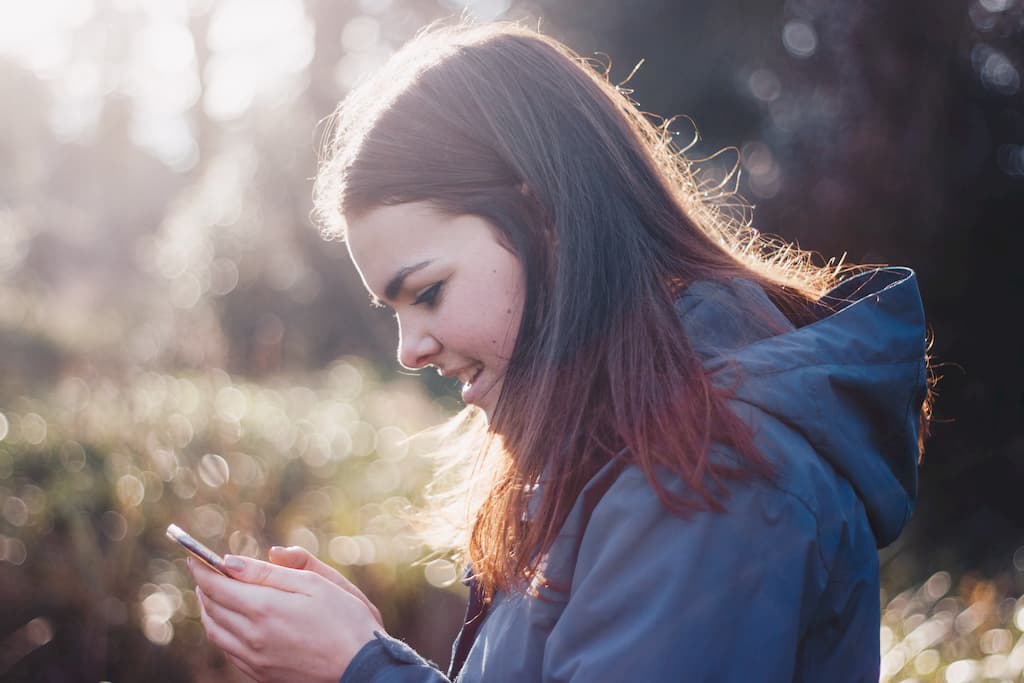
スマホでブログのテンプレートを使って文章を作成するとき、タイピングで入力するよりも、音声入力で文章を吹きこめば、作成にかかる時間をだいぶ短くすることができます。以前よりも音声入力の精度があがったせいか、「なんでこの日本語に変換されたの…」ていうストレスは減っています。
音声入力のときのポイントは、おおまかな文章を吹きこむだけにすること。テンプレートに音声入力を使って文章を作成すれば、書くことに慣れていない方でも40分ほどで完成します。
「この言い回しじゃないほうがいいな…」
「ここに改行をいれて段落を分けようかな…」
などと、体裁を整えることを音声入力のときに一緒に考えるとなかなか進まなくなります。音声入力のときは、一気に文章を吹きこむことに集中!
なので、文章の改行や全体のバランスなどの調整、画像の挿入などの最後の仕上げは、後回しにしましょう。
スマホだと最後の仕上げがやりにくいという方は、
・おおまかな文章はスマホで音声入力
・最後の仕上げはPCやタブレット
作業の内容によってデバイスをわけても効率が良いですね。わたしは、テンプレートと音声入力を使って、一気に何本かまとめて作成し、その後に PCやタブレットでまとめて最後の仕上げをしています。
音声入力では、句読点をいれたいときに「まる」「てん」と言うと変換することができます。もしくは、1段落終わったところで、文章の区切りの位置がわかるように、手入力で「。」「、」を入力します。
スキマ時間をブログ時間に変える活用シーン

今日はブログを書くつもりじゃなかったという日でも、スマホさえあれば、いつでもどこでも書くことができます。
例えば、
- 周りのひとを気にしなくても良い環境で、ウォーキング中にスマホで音声入力
- おうち時間にPC立ち上げるのは面倒だけど、いつもそばにあるスマホでささっと音声入力
- 今日は友だちとお茶もしくは仕事で外出、けど待ち合わせ時間が変更に、、なんてときも空いた時間にスマホで音声入力
など、ちょっと空いたスキマ時間をブログ時間にして、どんどん発信していけるようになります。PCより、いつも自分と一緒にいるスマホでブログを書けたら、時間も場所も気にせずにすみますね。
意気込んで机に座り、PCとにらめっこして、何も書けずに数時間過ごすよりも、かんたんにできることから始めてみましょう。かんたんにすぐにできることでないと、なかなか習慣化されません。
テンプレートと音声入力さえあればスマホでブログが楽に書ける!
文章の型(テンプレート)と音声入力で、スマホで楽にブログを書くことができます。それは、あなたがいままで書けなかった壁をクリアしているから。
・文章の型(テンプレート)→かんたんに
・音声入力→すぐに
伝わる文章の型さえわかれば、あなたは読者のためになる【相手が喜ぶ情報】を発信することに集中できて、さらに良い文章になります。良い文章であれば、おのずと読者が集まる、といういいサイクルにイン!
もっとブログの書き方について知りたい方は、下記をご覧ください。
 ブログを検索で見つけてもらうSEOの秘訣【Googleから学ぼう】
ブログを検索で見つけてもらうSEOの秘訣【Googleから学ぼう】
この記事でご紹介したテンプレートは、以下リンクからコピーもしくはダウンロードしてください。SEOの設定や画像選びに便利なサイトの参考URLなども書いています!
【読者限定】ブログの書き方テンプレート
GoogleドキュメントをあなたのGoogleドライブにコピーして保存する場合(スマホから)
・URLをクリックした先の画面の右側、●が縦に3つあるところをクリック
・「共有とエクスポート」をクリック
・「コピーを作成」をクリック
・「ドキュメントのタイトル」にはお好きなファイル名を入力
・「フォルダ」には保存したいフォルダ名を選択
・「OK」をクリック
Googleドキュメントをあなたのスマホにダウンロードする場合(スマホから)
URLをクリックした先の画面の右側、●が縦に3つあるところをクリック
・「共有とエクスポート」をクリック
・「名前を付けて保存」をクリック
・「形式を選択」からお好きな形式にチェックする
・「OK」をクリック

